Windows优化大师怎样整理凌乱的桌面_一键整理桌面教程分享
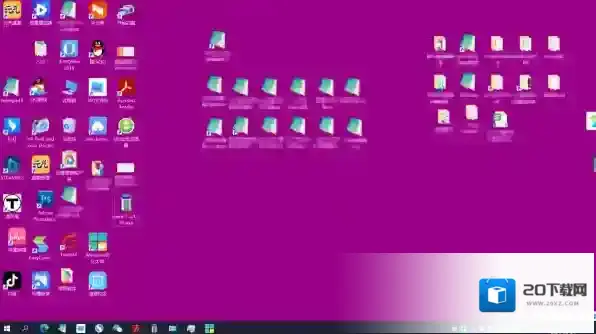
windows优化大师优化大师
windows优化大师怎样整理凌乱的电脑桌面
①启动电脑端的Windows优化软件,找到发现选项下的桌面整理功能,点击它。
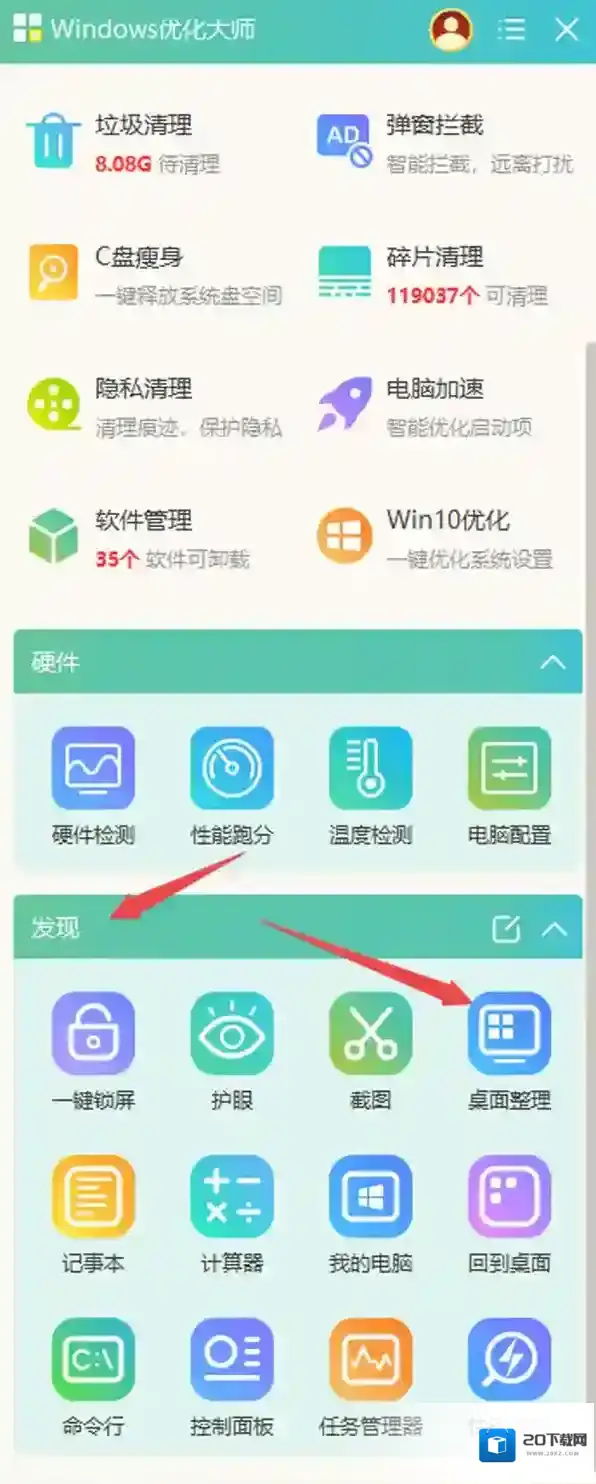
windows优化大师整理
②接着,软件就会自动为我们整理凌乱的电脑桌面了。
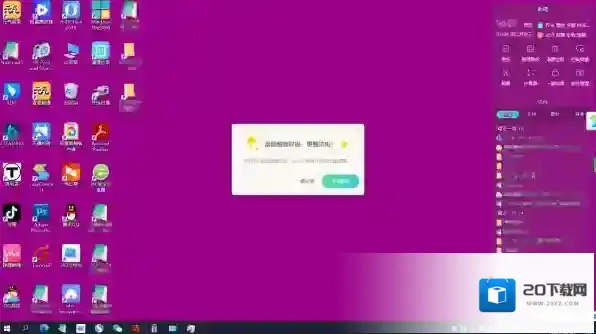
windows优化大师电脑桌面
③如果还有未被整理的软件图标等等,此时点击桌面分区右侧的三个竖点按钮。
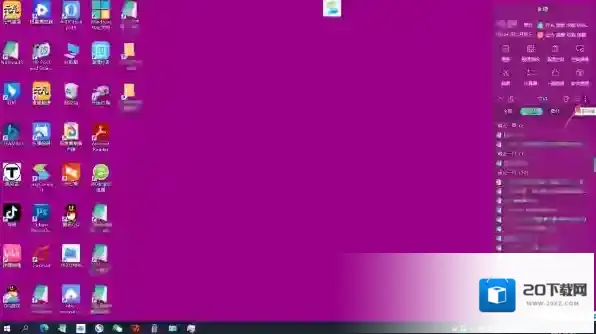
windows优化大师选项
④然后,选择新建分区选项。
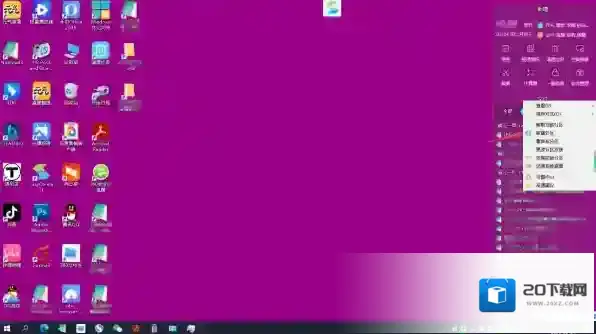
windows优化大师整理桌面
⑤最后,输入新分区的名字,然后将其他的没有被整理到一起的软件图标,全部都拖到这个新分区里,即可让电脑桌面变得更为干净、整洁。
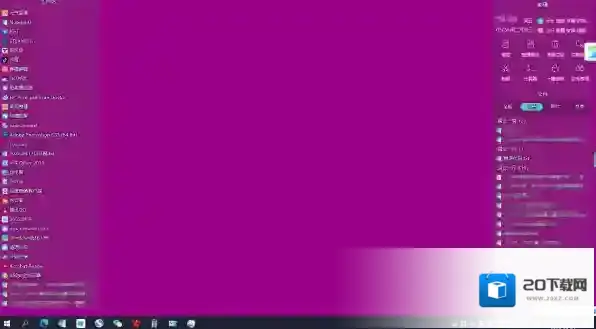
介绍完了Windows优化大师整理凌乱的电脑桌面的具体方法后,那么Windows优化大师如何在电脑上有了新图标后进行自动整理呢,继续往下看吧。
windows优化大师如何自动整理桌面新图标
①点击软件右上角的三图标,然后选择设置中心选项。
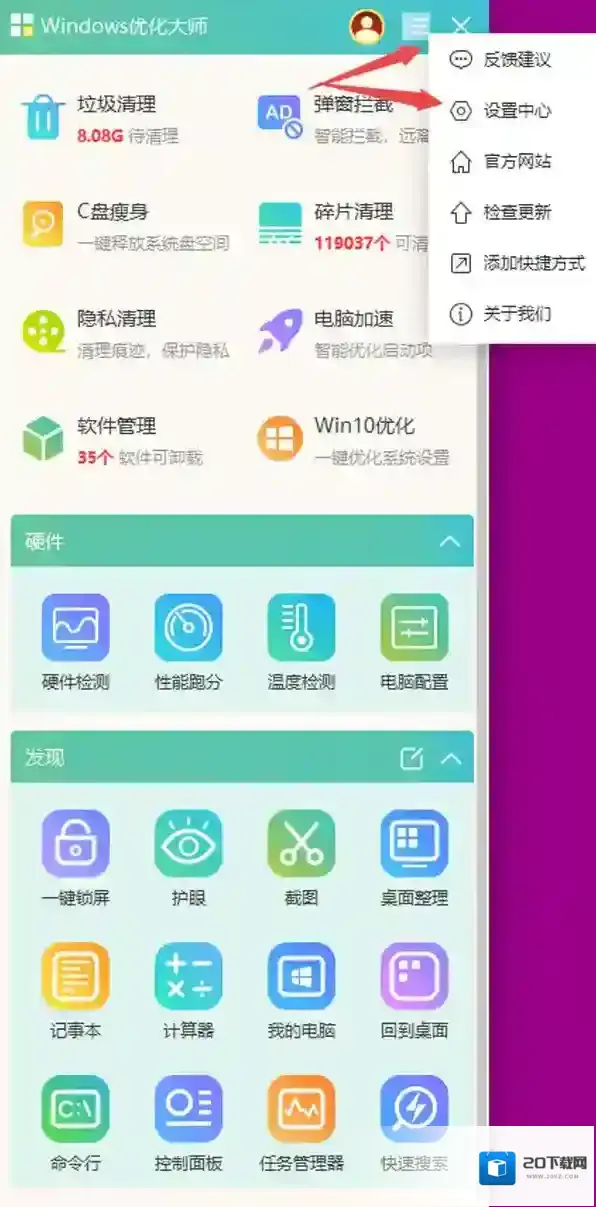
②进入到设置界面后,选择左侧列表中的桌面整理选项。
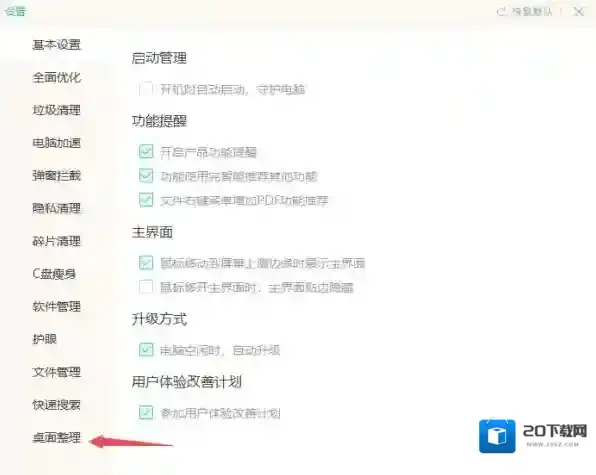
③然后,在右侧的功能设置选项下,找到桌面出现新图标时,自动整理功能,并勾选该功能即可。

以上,就是小编为大家总结的关于Windows优化大师整理凌乱的电脑桌面以及自动整理桌面新图标的方法介绍了。
小编推荐:
Windows优化大师如何自动拦截弹窗
什么软件可以很好的清理C盘
windows优化大师显卡跑分为啥没反应
